В каких современных смартфонах есть ик порт. Как сделать ик порт для андроида
Китайская компания Xiaomi продолжает занимать лидирующие позиции во многих критериях и постоянно радует общественность интересными новшествами, одно из которых – встроенный инфракрасный порт. Управлять бытовой техникой с помощью смартфона очень просто и удобно, поэтому многие задаются вопросом, как включить ИК порт на Xiaomi телефоне и где он находится?
Что такое ИК-порт и его преимущества
ИК-порт (Инфракрасный порт) является своеобразным пультом, которому поддаются практически все современные приборы. При этом, отсутствуют провода, потребность менять батарейки, индивидуальная зарядка также не требуется.
С помощью IrDA вы можете:
- Включать/выключать телевизор, переключать каналы, настраивать громкость, записывать программы.
- Менять интенсивность кондиционера и поток струи.
- Работать с DVD-плеером, камерой, портативными колонками и даже с кухонной техникой.
Навсегда можно забыть о куче лишних пультов, о страхе потерять их, об неисправных или затертых кнопках. Поддерживается большинство популярных брендов электроники, начиная от Samsung и заканчивая Asus . Таким образом, дистанционное управление будет приносить только удовольствие и комфорт.
Ищем инфракрасный порт визуально
Сразу следует отметить, что IrDA присутствует не на всех смартфонах Xiaomi, о чем мы поговорим ниже. Помимо официальных характеристик и настроек, можно просто зрительно определить наличие данного порта, что намного быстрее.
Обычно он располагается возле выхода для наушников (всегда вверху телефона) и выглядит как средний по величине черный круг. Больше, чем отделение для наушников, но меньше, чем основное.
Пользователям-новичкам довольно просто запутаться, поэтому итог такой: видите на боковой панели три разъема – значит, инфракрасный порт у вас имеется и готов к работе.
Список телефонов Xiaomi с ИК-портом
Список обновлен 10.05.2018
К сожалению, Сяоми позаботилось о вживлении IrDA только в некоторые смартфоны, но список все же обширный и включает в себя лучшие, бюджетные, качественные модели:
- Redmi Note 2;
- Redmi Note 3 Pro;
- Вся линейка Redmi 4;
- Redmi Note 5, Redmi 5, Redmi 5 Plus;
- Redmi 3S;
- Xiaomi Mi A1 и Mi A2.
- Вся линейка Mi 4;
- Mi 5;
- Mi 6 (все);
Не расстраивайтесь, если не нашли свой смартфон в перечне. Остальные телефоны тоже могут выступать в роли пульта через Wi-Fi соединение, но действенными окажутся лишь по отношению к телевизорам от MiTV и приставкам непосредственно от Xiaomi (Mi Box).
Как включить ик порт на Xiaomi смартфоне

Теперь приступаем к самому главному и базовому – как именно пользоваться «мобильным пультом». Для этого потребуется специальное приложение – Mi Remote , о котором мы частично говорили в статье « ».
Не забываем, что на нашем сайте представлена отдельная статья, посвященная работе данной программы, ее тонкостям, преимуществам и недостаткам.
Приложение находится в свободном доступе для скачивания на Google Play. Его главные преимущества:
- Весит немного. То есть, внутреннюю память особо не займет и не загрязнит;
- Быстрое скачивание и легкая стандартная установка;
- Простой и понятный интерфейс;
- Поддержка русского языка. Более того, чаще всего приложение скачивается именно на русском. В противном случае всегда можно с легкостью поменять это в настройках программы.
- Часто предварительно установлена на смартфон в момент покупки. Является программой базовой определенной прошивки.
Приступаем теперь к работе с инфракрасным портом:
- Заходим в приложение, сразу видим белый экран с оранжевым или голубым выделением.
- Софт для начала просит выбрать пульт. Им является устройство, каким вы хотите управлять. Кликаем по плюсу.
- Высвечивается перечень доступной электроники: телевизоры, плееры, вентиляторы, приставки и т. д. Выбираем необходимое.
- Следующий шаг: определить производителя. Например, если вам нужно управлять TV от LG, находим в списке эту компанию. Выбор широк: присутствуют и современные титаны мирового рынка, и немного подзабытые фирмы прошлых годов, ушедшие по популярности и продажам на второй план.
- Когда все данные указаны, наводим порт на проектор и сначала тестируем кнопки, как указано в подсказках на экране. Если все было настроено правильно, считывание информации проходит успешно.
- Теперь можно использовать смартфон в роли пульта. На экране телефона высвечиваются все нужные функциональные кнопки.
- Не получилось? Тогда повторно вводим данные о технике в специальном окне и внимательно проверяем.
К сожалению, может быть, что ваша электроника просто не поддерживает возможность управления с помощью девайса Xiaomi.
Видео-инструкция
Инфракрасный порт служит для передачи данных между устройствами. Широкое применение данный модуль нашел среди мобильных устройств. Долгое время эта функция была популярной у их владельцев, пока на замену не пришел более удобный способ передачи информации – блютус.
Вам понадобится
- - устройство с инфракрасным портом.
Инструкция
Вам понадобится
- - компьютер с ИК-портом;
- - устройства, оснащенные ИК-портом.
Инструкция
В интернете можно найти массу отзывов, в которых пользователи скептически отзываются о стремлении производителей «воскресить» технологию ИК-порта. Современные смартфоны умеют передавать информацию множеством различных способов и на самых высоких скоростях. С такими возможностями просто глупо возвращаться в «каменный век» мобильных технологий, когда приходилось держать телефоны порт к порту и ждать завершения обмена данными при 9 Кбит/сек.
Однако сейчас производители оснащают гаджеты ИК-портами не для того, чтобы у пользователей были дополнительные возможности для передачи данных. У инфракрасного порта в 2017 году совсем другая функция. Что это за функция, мы расскажем в данной статье.
ИК-порт в современном гаджете позволяет дистанционно управлять цифровой и бытовой электроникой. Благодаря инфракрасному датчику смартфон может с успехом выполнять функции, скажем, телевизионного пульта. Однако телевизором дело не ограничивается: ИК-порты мобильных девайсов совместимы с любой техникой – будь то холодильник, стиральная машина, даже кофеварка. Смартфон можно превратить в универсальный пульт «для всего», отправив специализированные приборы управления в мусорную корзину.
Передавать команды некоторым моделям телевизоров можно через Wi-Fi и Bluetooth, однако это неудобно. Соединение между смартфоном и ТВ постоянно «рвётся».
Одного только ИК-порта для дистанционного управления техникой недостаточно – пользователю придётся установить на смартфон специальную программу (если она не загружена производителем). К счастью, подобные приложения в большинстве своём — бесплатные.
Мобильные приложения для ИК-порта
Многие программы для ИК-порта смартфона являются специализированными. То есть, например, для дистанционного управления телевизором Panasonic необходима программа TV Remote Panasonic . Чтобы с того же смартфона управлять кондиционером Samsung , придётся загрузить другое приложение – оно называется «Универсальный пульт Galaxy » и распространяется на возмездной основе (стоимость — 219 рублей).
Иметь в доме технику одного производителя удобно и выгодно – нет нужды захламлять память мобильного устройства многочисленными утилитами для ИК-передатчика.
Если пользователь всё же обладает техникой разных марок, ему следует испробовать некоторые из универсальных приложений. Однако ожидать от них такой же чёткой работы, какую гарантируют специализированные программы, не стоит.
Какие же утилиты для ИК-порта достойны внимания?
ZaZaRemote
Price: Free

Приложение ZaZaRemote поддерживает свыше 6 тыс. устройств бытовой техники различных производителей и включает в себя 250 тыс. дистанционных пультов. Фантастические цифры – особенно если учесть, что эта программа для ОС Андроид доступна в Google Play совершенно бесплатно.
Приложение ZaZaRemote способно похвастать не только выдающейся совместимостью, но и удобным минималистичным дизайном. Все модели бытовой техники, которыми с помощью программы можно управлять, распределены по категориям – у владельца гаджета уйдёт всего пара минут на то, чтобы отыскать в каталоге необходимое устройство. Любопытной особенностью приложения является то, что оно позволяет группировать пульты по комнатам – эта возможность будет полезной для того пользователя, который «занёс» в программу все свои многочисленные домашние приборы.
«В довесок» к приложению разработчики ZaZaRemote предлагают специальный донгл, способный превратить в дистанционный пульт даже такой смартфон, у которого нет ИК-порта. Однако если гаджет и так оснащён инфракрасным датчиком, покупать дополнительные устройства ни к чему.
Control It
Price: Free
С помощью Android-приложения Control It можно управлять совершенно разными устройствами – не только телевизорами, но и сплит-системами, магнитолами, DVD-проигрывателями. Интересная особенность программы заключается в том, что она позволяет выбрать в каталоге не прибор, которым управляет пульт, а сам пульт !
Увы, удобно это только в том случае, если знаешь или помнишь, как нужный пульт выглядит. В противном случае приходится обращаться к методу «проб и ошибок», который требует надёжного и высокоскоростного интернет-соединения. Каждый пульт через утилиту Control It загружается в память мобильного устройства отдельно – размер одного файла может составлять до 15 Мбайт.
Сколько всего пультов содержится в базе приложения, разработчики не уточняют. Зато создатели приложения берут на себя ответственность постоянно дополнять базу по запросам пользователей. Если владелец гаджета отыскал в каком-либо магазине пульт, который не представлен в Control It , он может сфотографировать прибор и отправить снимок на почту разработчика . Недостающее устройство управления будет добавлено в базу в течение нескольких дней.
Приложение является платным, но имеет и бесплатную версию. Обладатель бесплатной версии программы может работать одновременно только с 3 пультами, а кроме того, вынужден терпеть надоедливую рекламу.
Sure Universal Remote
Price: Free

Sure Universal Remote является достаточно свежим приложением (выпущено в 2016 году), однако армия его поклонников уже насчитывает свыше 10 млн. человек. Программа имеет хорошую среднюю оценку в Google Play (чем IR-приложения, как правило, не могут похвастаться) и множество положительных отзывов от довольных пользователей.
Смартфон с инфракрасным портом и приложением Sure Universal Remote способен заменить пульты для телевизоров, кондиционеров, DVD-проигрывателей, проекторов, даже чистящих роботов. Единственный прибор, с которым программа не сможет справиться – это цифровая камера ; проблема заключается в том, что универсальных пультов управления для камер не существует. Отдельного «плюсика» Sure Universal Remote заслуживает за Wi-Fi-режим, позволяющий отправлять фото и видео со смартфона на телевизор с функцией Smart TV.
К числу недостатков приложения Sure Universal Remote можно отнести большое количество рекламы и внушительный вес – программа занимает почти 100 Мбайт памяти.
Если у смартфона нет ИК-порта: стоит ли покупать дополнительные аксессуары?
Само по себе IR-приложение «погоды не сделает»; устанавливать его на гаджет, который не оборудован инфракрасным датчиком, бессмысленно. Смартфонов с ИК-портами сейчас не так уж мало – другое дело, что большая их часть выпускается китайскими производителями «средней руки» (Ulefone , LeTV), к которым российские пользователи продолжают относиться достаточно настороженно. Что же делать покупателю, желающему приобрести премиальную модель известного производителя и иметь возможность использовать её в качестве пульта?
Ответ прост: нужно купить ИК-передатчик (или TV-донгл) . Подобные устройства довольно примитивны, компактны и стоят «сущие копейки», однако эффективно решают проблему с отсутствием инфракрасного порта на смартфоне. ИК-передатчики бывают двух видов:
- Для 3,5-миллиметрового аудиоразъёма.
- Для USB-порта.
У донглов для отверстия jack есть ряд преимуществ: во-первых , они дешевле, во-вторых , они являются универсальными и подходят даже для iPhone . Покупать передатчик для USB-порта невыгодно – ведь не все аппараты имеют разъём microUSB. Встречаются разъёмы Lightning, 30Pin, Type-C – значит, USB-донгл для аппарата с Android на iPhone уже не подойдёт.
Полазив по каталогам китайских онлайн-магазинов, можно найти множество инфракрасных передатчиков. Довольно часто на просторах сети встречаются фото такого вот позитивного донгла .
Производитель этого передатчика – китайская компания VBESTLIFE. По заверениям производителя донгл совместим со всеми бытовыми и цифровыми приборами, подходит для iPhone и смартфонов с Android, обладает запредельно высоким качеством. Подтверждается это большим количеством положительных оценок на AliExpress (при полном отсутствии отрицательных). Стоимость передатчика от VBESTLIFE – всего 100 рублей с копейками. На дату написания статьи донгл в Россию доставляется бесплатно .
Компания MVpower предлагает очень стильный ИК-передатчик для iPhone – выполненный из металла и оснащённый лампочкой синего цвета.
Стоимость этого аксессуара – всего лишь 65 рублей. Притом низкая цена ИК-передатчика от Jetting вовсе не говорит о его посредственном качестве. На AliExpress у изделия 96.2% положительных отзывов – показатель почти выдающийся. Бесплатной доставки донгла нет, однако пересылка стоит 30 рублей – едва ли такая трата окажет существенное влияние на благосостояние заказчика.
Заключение
ИК-порт на смартфоне позволяет дистанционно управлять техникой в доме. Чтобы воспользоваться этой возможностью, владельцу гаджета нужно скачать и установить на своё мобильное устройство одно из специальных приложений. Наиболее известной универсальной ИК-программой является ZaZaRemote .
Если смартфон не имеет инфракрасного порта, отчаиваться не стоит. Можно приобрести на одной из китайских торговых площадок ИК-передатчик. Этот крошечный прибор обойдётся всего лишь в 100-200 рублей и при этом станет полноценной альтернативой встроенному ИК-порту гаджета.
Для чего нужен ИК-порт? Такое устройство позволяет без применения проводов создать устойчивое соединение между компьютером и другими устройствами (оборудованными ИК-портами). Например, это может быть сканер или принтер. Хотя сейчас большинство пользователей приобретает такое устройство для связи настольного компьютера с карманным компьютером или, что бывает значительно чаще, сотовым телефоном. Последние два устройства имеют достаточно примитивную систему ввода и, безусловно, ее расширение увеличивает комфорт работы с информацией. Мобильный телефон стал вполне доступным устройством для большинства пользователей компьютеров. ИК-порт, которым оснащены многие модели телефонов, позволяет редактировать содержимое записной книжки аппарата через обыкновенный компьютер. Можно без особых проблем сменить логотип на дисплее или поставить мелодию вызова. Достаточно интересная функция, которая появляется у владельца мобильного аппарата, это сетевой мониторинг, который даст самую исчерпывающую информацию по сети. Нельзя не сказать о такой услуге практически всех сотовых операторов, как мобильный Интернет. В этом случае, вы можете выходить во Всемирную сеть через ваш мобильный телефон. Другими словами, вы становитесь пользователями Интернет в любой точке, где работает необходимый вам оператор. Это достаточно дорого, но альтернатив решения этой проблемы в некоторых случаях нет. Давайте поподробнее познакомиться с этим замечательным устройством.
Типы ИК-портов (по подключению):
Устройства второго и третьего типа являются универсальными. Другими словами, если вы купите такой ИК-приемопередатчик, то он без всяких осложнений встанет на ваш компьютер. Если же вам приглянулся ИК-порт, который подсоединяется к материнскому разъему IrDA, то могут возникнуть проблемы. Внимательно читайте инструкцию и консультируйтесь с продавцом. Например, ИК-порт компании ASUS работает только на материнской плате этого же производителя. Очень удобные ИК-порты делает одна из китайских компаний (на полиэтиленовом пакетике нет названия фирмы изготовителя). Коннектор для подключения к IrDA выполнен по принципу «собери меня сам». С одной стороны, ему явно не хватает механической прочности, и вставить его в разъем материнской платы очень сложно. Но с другой стороны, вы можете с легкостью, не прибегая к помощи паяльника и пинцета, собрать нужный коннектор, тем самым обеспечить необходимую «пинную» совместимость. Такая гибкость решения делает его очень привлекательным для покупки. Хотя качество китайских ИК-портов... Давайте не будем о плохом. В дальнейшем мы поговорим о характеристиках подобных устройств.
Рабочие условия
Устройства ИК-связи нельзя назвать очень капризными, но все же нужно немного рассказать об условиях их эксплуатации. Прежде всего, стоит знать, что длина волны работы ИК-портов лежит в диапазоне от 850 до 900 нм. Чаще всего это значение равно 880 нм. Так что организовать сильные помехи дело достаточно простое. Начнем с примеров:
- Окна квартиры, находящейся на пятом этаже, выходят на западную сторону. Ближе к вечеру ИК-приемник/передатчик перестал видеть сотовый телефон, оборудованный подобной системой. Эта связка находилась на столе и не была ничем прикрыта. Причина помех была найдена без особых проблем. Яркое весеннее солнышко стало виной всему. При работе с ИК-устройствами остерегайтесь прямых солнечных лучей.
- Вечером при включении лампы дневного света ситуация повторилась. Однако, стоит заметить, что связь все же была, но очень часто обрывалась. Лампа дневного света должна быть прикрыта или выключена во время работы ИК-устройств.
- Телевизор, который находится в непосредственной близости от рабочего стола, оборудован пультом дистанционного управления. При переключении каналов или любых других манипуляциях с «ленивчиком» рабочая программа исправно выдавала сообщение о том, что в прямой близости работает постороннее ИК-устройство и требовало выключить его. Мешало это передаче данных или нет - неизвестно, но пока не был убран пульт дистанционного управления (можно читать «был выключен»), не удалось ничего сделать с программой. При работе с ИК-устройством уберите все посторонние ИК-передатчики в зоне действия ИК-порта.
Исключите все источники ИК-волн диапазона 850–900 нм из зоны прямой видимости ИК-приемника. Отраженные волны могут принести проблемы, но в меньшей степени. Одним словом, всех помех не предусмотреть, но убрать их причину всегда можно. Рабочее расстояние между двумя ИК-устройствами не должно превышать одного метра. В противном случае система будет работать нестабильно. Диаграмма направленности работы ИК-порта, которая указана в инструкции к нему, мягко говоря, не выдерживает никакой критики. Старайтесь разместить устройства прямо друг напротив друга. Посторонние предметы, помещенные между ИК-портом и рабочим устройством, не будут способствовать лучшей работе. Были случаи, когда сотовый телефон в чехле пытались подключить через ИК-порт к компьютеру. Ничего не получалось, пока не снимали полупрозрачный чехол.
Подключение
Подключить ИК-порт к персональному компьютеру достаточно просто. Но в любом случае рекомендуется потратить десять минут на внимательное изучение инструкции к устройству. Даже если вы ничего нового не узнаете из нее, во время инсталляции будете чувствовать себя уверенно.
Аппаратная часть
Подключите ИК-порт к разъему COM-порта. Запомните номер COM-порта - это пригодиться вам в дальнейшем. При подключении ИК-порта к IrDA-разъему материнской платы раскрутите корпус вашего системного блока и, ознакомившись с описанием вашей материнской платы, вставьте в нужное гнездо коннектор (четырех-пинная линейка). Первый провод помечен на плате цифрой 1 или указан в описании материнской платы. Первый провод коннектора ИК-порта имеет цветовую метку. Выведите заднюю заглушку на свободное место и можете собирать корпус. Подсоедините коннектор гибкого провода с ИК-приемником/передатчиком к разъему на заглушке. Гнездо и коннектор очень похожи на PS/2-разъем.
Программная часть
Здесь приведено описание настройки программного обеспечения для операционной системы MS Windows 98. Для остальных операционных систем от Microsoft оно аналогичное. Подключать ИК-порт к компьютерам с другими операционными системами возможно, но в описании ИК-порта указано: «Предназначен для работы с операционными системами Windows 95 и выше». Поэкспериментируйте, может быть у вас все получиться.
При установке ИК-порта на COM вас ждет счастливое плавание. В комплекте к устройству идет CD-диск, установить драйвера с которого не составит никаких трудностей. Правильно установите номер порта, к которому подключен ИК-порт. Посмотрите, не занят ли COM-порт другим устройством, например, внутренним модемом. Также проверьте установки BIOS для параллельного порта - он должен быть установлен в режим ECP, а не в Normal или SPP (значение по умолчанию).
При установке внутреннего ИК-порта стоит сделать несколько больше манипуляций руками. Прежде всего, войдите в BIOS и включите второй COM-порт. Как правило, ниже находится опция по включению IrDA. Активизируйте ее. Далее установите полудуплексную связь. Если ваш BIOS содержит другие настройки, то поставьте их в режим «по умолчанию». Будут проблемы - читайте инструкцию и экспериментируйте с настройками. Вреда или физической порчи вашему компьютеру вы не сможете принести.
Загрузите операционную систему. Если вы сделали все правильно, то новое устройство само будет обнаружено системой. Далее вам предложат выбрать тип устройства. Для надежности сделайте это вручную. Выберите «ИК-УСТРОЙСТВА», а затем стандартный тип устройства. Установите виртуальный порт и запомните его номер. Он будет нужен вам для конфигурирования большинства программ. Меню «Свойства: Система» обретет еще один пункт - «Устройства ИК-связи».

Перегрузите машину.
После этого в правом нижнем углу появится значок в виде мигающей лампочки.
Открыв его, вы увидите свойства ИК-связи.

Среди всех настроек стоит выделить только «Режимы». Здесь вы сможете включить ИК-связь и установить время, через которое ИК-порт будет искать ИК-устройства в прямой зоне видимости. Параметр «Ограничение скорости обмена до:» можно отключить.

Теперь, если поместите в зону видимости вашего ИК-порта другое активизированное ИК-устройство, то услышите звук и увидите на экране подобное этому:
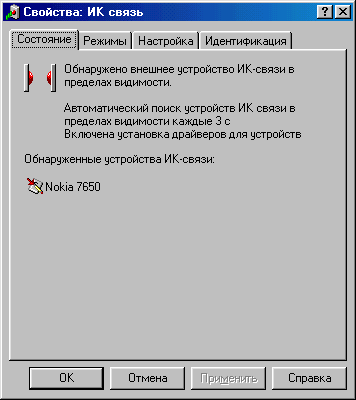
Все, ваш ИК-порт полностью настроен, теперь вы можете пользоваться им. Например, переслать картинку с телефона на компьютер. Дальше предлагаем вам посмотреть на самое модное и популярное применение устройства ИК-порт в связке с мобильным телефоном - Мобильный Интернет.

Мобильный Интернет
Большинство операторов сотовой сети, работающих в стандарте GSM-900/1800, предлагают такую услугу как «Мобильный Интернет». Что это такое? При помощи сотового телефона, оборудованного ИК-приемником/передатчиком и модемом, вы можете входить во Всемирную паутину и пользоваться ей как при обыкновенном dial-up-соединении. Плюсы подобного входа в сеть очевидны. Прежде всего, вы отвязываете себя от надоевших телефонных проводов и становитесь мобильным (если вы используете ноутбук). Но сеть через мобильник имеет свои минусы. Рекомендуем заранее узнать, во сколько (в денежном эквиваленте) выльется вам такое развлечение. Второй минус заключается в скорости мобильного Интернета. Она составляет 9600 bps и не больше. С введением в эксплуатацию новых технологий эта цифра может скоро увеличиться. Настройка мобильного Интернета не занимает много времени. Вот порядок ваших действий. Убедитесь, что ваш сотовый телефон оборудован ИК-портом и модемом. Включите на мобильнике ИК-порт. После этого поместите его в зону действия подключенного к компьютеру ИК-порта (около 1 м).
Теперь надо настроить работу встроенного в телефон модема. Для это необходимо войти в меню «Настройка», далее «Модем» и вручную установить «стандартный модем 19200» (если у вас есть специальный драйвер для вашего сотового модема, то поставьте его). При инсталляции не забудьте указать правильный виртуальный порт, который был создан при подключении ИК-порта к вашему компьютеру. Все, настройка модема закончена. Перегрузите систему. Для установки соединения нужно создать «Новое соединение» (параметры для него вы можете узнать у вашего сотового оператора). Интернет через сотовый телефон в вашем распоряжении. Мобильный Интернет - это достаточно важное и интересное дополнение к вашему компьютеру.
Вместо заключения
ИК-связь компьютера с другими устройствами действует на сравнительно небольшом расстоянии. Однако ее возможности широко используются среди мобильной техники. Скорее всего, в ближайшем будущем связь на ИК-лучах уступит свое место более совершенным видам связи (например, Bluetooth - несколько десятков метров). Но пока никто из производителей материнских плат не отказался от IrDA, и вы можете со спокойной душой покупать ИК-порт. Хотя, прежде чем сделать покупку, убедитесь, что ваш телефон и компьютер могут передавать данные в инфракрасном диапазоне. Надеемся, что вы, ознакомившись с этой статьей, без особых проблем сможете выбрать и включить ИК-порт.
Смартфоны Андроид обладают множеством полезных функций. Помимо поддержки необходимых для связи модулей 2G, 3G, LTE интернета и прочего, они оснащены датчиками освещения, приближения, акселерометром, а некоторые даже имеют ИК-порт. Именно о таких смартфонах и пойдет речь в этой статье.
Разберемся, что такое ИК-порт и как он поможет превратить ваш мобильный в пульт для телевизора. Вы узнаете, какие аппараты поддерживают такую возможность.
Ик-порт или инфракрасный порт — это специальный индикатор на смартфоне с использованием инфракрасного диапазона световых волн в качестве среды передачи. Именно он используется во всех пультах для телевизоров.
Проще говоря, инфракрасный порт — простая лампочка на пульте либо смартфоне, которая отправляет лучи в телевизор, тот их принимает, расшифровывает и понимает таким образом поставленную команду.
Некоторые Андроид-смартфоны имеют инфракрасный порт и их можно использовать как пульт, что довольно удобно.
Как определить, что на смартфоне есть ИК-порт?
Очень странно, но большинство производителей отказываются от инфракрасного порта, мол, это уже старая технология. Основными производителями, устанавливающими ИК-порт, сегодня являются компании Xiaomi и Huawei.
Как правило, инфракрасный порт присутствует в большинстве моделей телефонов этих компаний. А вообще пошла такая тенденция, что почти во всех китайских смартфонах есть инфракрасный порт.
Проверить наличие инфракрасного порта очень легко. Он выглядит как красная лампочка на верхнем торце смартфона. Примерно вот так:
Также вы можете зайти в характеристики своего мобильного устройства и посмотреть, если ли в нём инфракрасный порт для управления бытовой техникой.
Какой техникой можно управлять?
К сожалению, производители мобильных телефонов ставят «обрезанную версию» инфракрасного порта для уменьшения его в размерах. Поэтому есть возможность только отправлять инфракрасный луч, а принимать — нельзя.
Получается, что ИК-порт можно применять для управления домашней техникой. Но здесь есть одно важное условие: пульт, которым вы управляете техникой, должен поддерживаться специальным приложением на смартфоне. Таким образом, чисто теоретически можно управлять любой техникой, но на практике для управления необходима поддержка пульта. Чтобы узнать, есть ли этот пульт в базе специального приложения, нужно просто попробовать найти марку своей техники и попытаться установить контакт, о чем идет речь ниже в статье.
Смартфон можно использовать для управления следующими видами техники:
- Телевизор;
- ТВ-приставка, тюнер, DVD;
- Проектор;
- Кондиционер;
- Mi TV, Mi Box;
- Вентилятор;
- AV-ресивер;
- Камера.
Как сделать телефон пультом для управления домашней техникой?
Для того чтобы сделать из своего смартфона пульт к любому устройству в доме, будь то телевизор или кондиционер, вам необходимо выполнить пару несложных действий, а именно:
Как уже было сказано, для управления бытовой техникой с Андроид-телефона, нам необходимо специальное приложение. В этой статье мы будем использовать фирменное приложение от компании Xiaomi — Mi Пульт. Но вы можете использовать любое другое. Все они очень похожи по своему функционалу и если вы разберетесь, как пользоваться Mi Пультом, то и поймете, как работают другие.
Скачать приложение можно с официального магазина приложений от компании Google под названием Play Market (или Google Play) совершенно бесплатно.
Приложение распространяется без платных подписок и без рекламы, ведь это официальное ПО для обладателей прошивки MIUI в смартфонах от Xiaomi. Но установить его может любой желающий, даже если у вас устройство другого производителя и нет инфракрасного порта.

Шаг 2 — настройка Mi Пульт
После первого запуска программы нам необходимо добавить первый наш пульт. Для этого нажимаем кнопку «Добавить» либо на плюсик вверху справа:

Обратите внимание на тот факт, что в некоторых подобных приложениях данный пункт может немного отличатся. Например, может присутствовать пункт «Тюнеры», а «DVD-плеера» не будет и так далее. Поэтому если необходимой вам техники нет — просто скачайте аналогичное приложение. Некоторые из них будут указаны в конце статьи.

Затем, когда мы выбрали тип техники, ищем бренд. Брендов очень много, поэтому рекомендуем воспользоваться поиском. Если вдруг у вас очень мало брендов, то просто подключитесь к скоростной сети Wi-Fi и они сами загрузятся из облака.

Последний шаг в настройке – проверка исправности. Система предложит вам нажать на кнопку, направив инфракрасный порт смартфона в сторону техники. Если техника примет сигнал и выполнит соответствующее действие, то значит, вы подобрали все правильно и теперь можно полноценно использовать смартфон для управления домашней техникой.
В случае неисправности, вы можете либо выбрать другой бренд, либо попробовать другие варианты кнопок. Зачастую не все кнопки в пульте будут работать, так что рекомендуем немного поэкспериментировать. Также попробуйте сменить бренд, так как не всегда к той или иной технике подходит пульт, подписанный в приложении как этот бренд. Например, к старому телевизору West подходят пульты от Weston и Walson. Странно, но они работают оба.


Шаг 3 – использование приложения Mi Пульт
После удачной настройки вы можете начинать пользоваться приложением.
Для открытия меню пульта достаточно запустить это приложение и выбрать соответствующую технику, которую вы ранее установили по умолчанию в приложении. На главном экране можете добавлять бесконечное количество видов и брендов техники.
Осуществлять управление проще простого:
- Кнопка питания. Включает и выключает технику. В данном случае телевизор.
- Кнопка изменения конфигурации. С её помощью можно изменить стиль управления: нажатиями или свайпами.
- Основная рабочая часть пульта. Здесь находятся основные кнопки вроде переключения каналов, изменения громкости и так далее. Именно эту область можно использовать в качестве свайпов, если изменить настройке в кнопке 2. Вместо нажатия вверх вы будете делать свайп вверх, вместо нажатия вниз — свайп вниз и так далее.

В приложении есть поддержка работы сразу с несколькими пультами. Вы можете добавлять бесконечное количество различных пультов и давать им всем любые названия.
Для того чтобы перейти к выбору необходимого пульта либо создать новый, зайдите в главный экран приложения Mi Пульт. Для этого либо просто перезайдите в приложение, либо нажмите на стрелочку «Назад» вверху справа. Вы попадете на главный экран. Он крайне простой. Вверху справа есть уже знакомый нам по первому добавлению пульта плюсик, он дает возможность добавить новый пульт.




